Навигация
2.4 Описание программы
1) Общие сведения.
Программа написана с среде программирования Delphi. Для запуска программы необходима операционная система Windows 98, Nt, 2000, Me, XP. Программа не предназначена для работы в DOS.
2) Функциональное назначение.
Программа может использоваться в учебных заведениях.
3) Используемые технические средства (минимальные требования).
Рекомендуемые системные требования: процессор Pentium-133 и выше, ОЗУ 16Мб, место на диске не меньше 2Мб.
4) Вызов и загрузка.
Исполняемый файл программы – Project5.exe. В родительском каталоге программы также содержится файл БД – 1.txt. Запустить программу можно
пользуясь стандартным приложением для Windows «проводник» или через «Мой компьютер», просмотрев содержимое диска.
5) Входные данные.
Входные данные представляют собой название визуального компонента.
6) Выходные данные.
Выходные данные выводятся на экран компонентом Memo.
2.5 Тестирование
Тестирование было проведено на примере Базы Данных в каталоге A:\Программа\1.txt. В базу данных было произведено введение данных о компонентах. Всего было введено 47 компонентов. Все данные были введены в случайном порядке.для начала произвольный компонент был выбран из прокручиваемого списка, потом в графе поиска были,по очереди, прописаны все компоненты из списка. Программа не дала сбоев и ошибок. Потом был открыт файл 1.ТХТ. и в графу StringGrid были дописаны свойства. При повторном запуске и запросе справки для компонента StringGrid программа не дала ошибок и выдала дополненную справку.Было проверенна работа информационного сообщения на случай неправильно написанного названия компонента или отсутствия такого в базе данных.Программа успешно прошла тестирование.
3. Внедрение
1) Условия выполнения программы.
Для выполнения программы необходим IBM совместимый компьютер с процессором 133МГц и выше, ОЗУ3 объемом не менее 16Мб и стандартным набором внутренних и внешних устройств. Программное обеспечение – ОС Windows 95 и более поздние версии Windows.
2) Выполнение программы.
Для того чтобы запустить программу на панели управления щелкните кнопкой мыши кнопку Пуск. Выберете в развернувшимся меню пункт «Программы»-«проводник». В проводнике выберете нужный каталог с файлом Project5.exe и дважды щелкните по нему левой кнопкой мыши. Программа запустится. На экране вы увидите окно программы в соответствии с рисунком 1 (см приложение А).
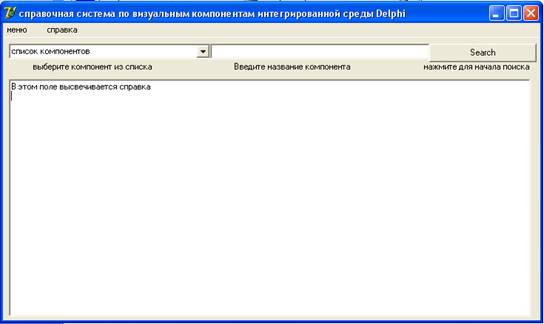
Рисунок 1 - Окно программы.
Для выбора компонента из списка необходимо нажать на стрелочку, выделенную на рисунке 2, расположенную в поле с подписью «выберите компонент из списка», при помощи бегуна найдите нужный компонент и щелкните по нему левой кнопкой мыши. В нижнем окне высветится справка, в соответствии с рисунком 3.
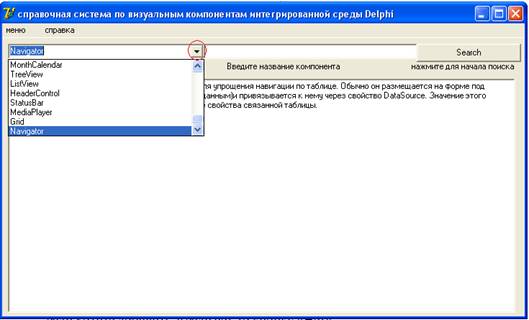
Рисунок 2 - прокручиваемый список.

Рисунок 3 - Вид выводимой справки.
Также можно воспользоваться поиском по базе данных. Для этого нужно ввести название компонента в поле расположенном в правой верхней части диалогового окна программы, с подписью «Введите название компонента»
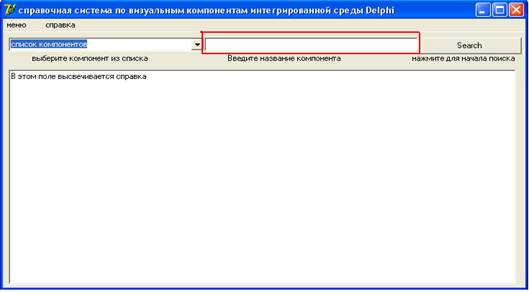
Рисунок 4 - Поиск компонентов по базе данных.
Внимание в названии компонента не надо указывать класс к которому он относится. После того как было введено название в указанное поле нужно нажать на кнопку «Search» расположение которой показано на рисунке 5.
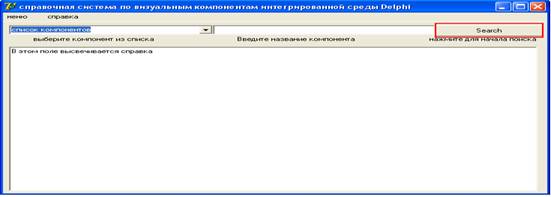
Рисунок 5 - Кнопка поиска.
Если название введено с ошибкой или такого компонента не существует в безе данных то в поле ввода появится соответствующее информационное сообщение. Для продолжения работы с поиском необходимо с помощью мышки выделить сообщение и набрать новое название компонента или установить курсор и стереть сообщение при помощи клавиатуры, клавишей Backspace.
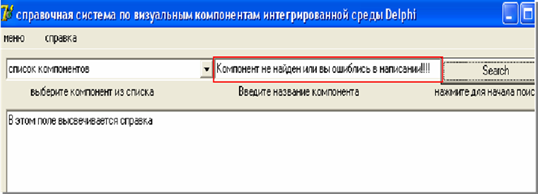
Рисунок 6 - Сообщение об ошибке.
Для выхода из программы нужно нажать «меню» \ «выход» или
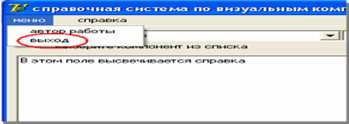 |
кнопку закрытия окна приложения.
Рисунок 7 - Выход из программы.
Также доступен просмотр справочной информации. Для этого надо нажать на «Справка» в верхнем левом углу диалогового окна программы, появится новое окно с информацией.
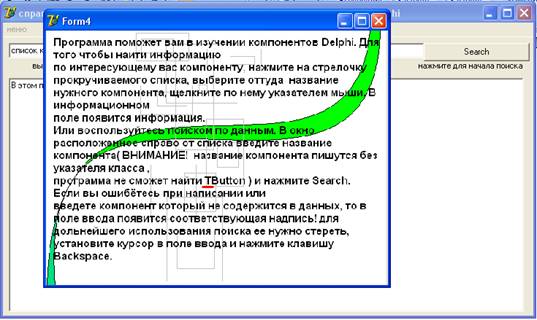
Рисунок 8 - Справочная информация.
Если в меню нажать на вкладку «Автор работы» то появится новое окно содержащее определённую информацию.
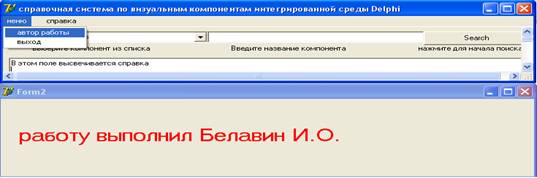
Рисунок 9 - Автор работы.
Заключение
Для того чтобы удобнее и проще было работать с языком Delphi я создал справочную программу по визуальным компонентам интегрированной среды Delphi.
Программа значительно облегчает работу пользователя, экономит время и помогает при разработке других программ. Особенно полезна программа студенту, который начал изучать программирование на Delphi.
Программированию присущ значительный консерватизм, так как в принципе можно создавать программы, ограничиваясь знаниями многолетней давности. Однако сегодня программирование безусловно превратилось из искусства в ремесло. Конечно, вряд ли можно стать профессиональным разработчиком, не изучив внутреннее устройство Windows или структуру компонентов VCL и принципы оптимизации программ. Однако такие знания сегодня отходят на второй или третий план. Работодателей интересует, прежде всего, скорость и качество создания программ в коллективе, а эти характеристики может обеспечить только среда визуального проектирования, способная взять на себя значительные объёмы рутинной работы по подготовке приложений, а также согласовывать деятельность группы постановщиков, кодировщиков, тестеров и технических писателей4.
Разработанная мной программа позволяет экономить время на поиске справки о компоненте. Разработка таких приложений в настоящее время является очень актуальной темой, так как приложения именно такого рода сейчас пользуются большим спросом. Основываясь на этом, я и выбрал именно эту тему для курсового проекта.
Глоссарий
| № п/п | Новые понятия | Содержание |
| 1 | 2 | 3 |
| 1 | База данных | совокупность данных, числовых значений показателей, используемых при анализе и расчетах. При применении ЭВМ — файл (файлы) данных, для обращения к которому используют средства системы управления Б.Д |
| 2 | Диалоговая программа | программа, рассчитанная на удобное взаимодействие пользователя и ЭВМ |
| 3 | Кодирование | перевод алгоритмической структуры на язык программирования |
| 4 | Команды | сообщения, посредством которых осуществляется управление ходом диалога |
| 5 | Меню | способ проведения диалога, когда на экран выводится информация в виде списка альтернатив, а пользователь выбирает нужный пункт. |
| 6 | Ошибка | сообщение о том, что работа программного комплекса прервана, так как введенные пользователем входные данные не могут быть обработанны |
| 7 | Процедура | понятие, определяющее аппарат подпрограмм; часть программы предназначенная для решения определённой задачи или подзадачи |
| 8 | Справка | сообщение в виде справочной информации, что следует делать дальше и почему это надо делать при затруднениях, возникающих в процессе работы пользователя с программным комплексом. |
| 9 | Тестирование | действия по контролю правильности функционирования программы |
| 10 | Форма | окно приложения на этапе разработки |
| 11 | Файл проекта | автоматически создаваемый файл, связывающий вместе все файлы приложения и содержащий код инициализации |
Список использованных источников
1. Архангельский А.Я. «Приемы программирования в Delphi».: Издательство «Бином-Пресс» 2006г. -944 стр. –ISBN 5-9518-0145-1
2. С.И. Бобровский «Delphi 7 Учебный курс».: Издательство «Питер» 2004. - 736 с. – ISBN 5-8046-0086-9
3.Г.В. Галисеев «Компоненты в Delphi 7».: Издательство «Вильямс» 2004г. - 624стр. –ISBN 5-8459-0555-9
4. А. Шкрыль «Delphi.Народные советы».: Издательство BHV-СПБ 2007г. – 400стр. – ISBN 5-9775-0047-5
5. Культин Н.Б. «Основы программирования в Delphi 7».: Издательство BHV –
СПБ. 2008г. - 480 с. –ISBN 978-5-9775-0235-1
6. Культин Н.Б. Программирование на Object Pascal в Delphi 5.Самоучитель.:Издательство BHV-СПБ. - 464стр. –ISBN 5-8206-0079-7
7. Лабзина Т.А. Алгоритмические языки и программирование Юнита 5. Издательство НОУ СГУ, 1999.
8. Е.Марков «Программирование в Delphi 7».Издательство BHV-СПБ. 2003г. -784стр. –ISBN 5-94157-116-X
9. В.Кадлец «Delphi.Книга рецептов.Практические примеры, трюки и секреты».: Издательство «Наука и техника». 2006г. – 384стр. – ISBN 80-251-0017-0
10. Фаронов В.В. «Delphi 2005. Разработка приложений для баз данных и Интернета».: Издательство «Питер». 2006г. – 608стр. – ISBN 5-469-01191-7
Приложение А
Главное диалоговое окно программы.
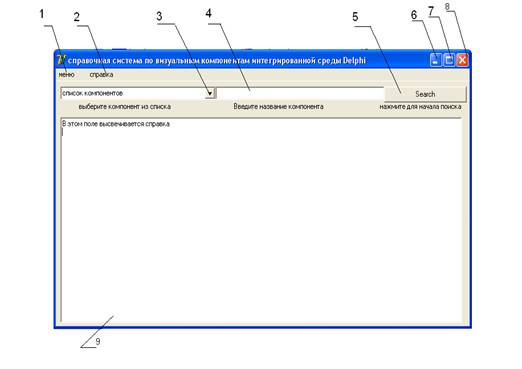
1-меню.
2-по нажатию на надпись выводит справку о ток как пользоваться программой.
3-прокручиваемый список, в нем содержится перечень визуальных компонентов интегрированной среды Delphi.
4- поле для ввода названия компонента.
5- кнопка поиска.
6-свернуть приложение.
7-развернуть приложение.
8-закрыть приложение.
9-поле вывода информации.
Похожие работы
... выбрать имя в ListBox’e и нажать кнопку «OK», после чего выбранное имя автоматически отобразиться в окне получателя сообщения. Рис. 1.10. Выбор адресата получателя Поиск компьютеров в локальной сети Приведём пример кода программы, реализующую поиск компьютеров в локальной сети Microsoft. procedure TForm4. Button1Click (Sender: TObject); var Q, BufferSize: DWord; R: THandle; Buf: ^ ...
... переводит его пользователь и состояние предписываемое инструкцией. На основании сравнения этих значений можно построить диалог, направляющий действия пользователя. 2.1. Разработка структурной схемы Рис. 2.1. Структурная схема программы-тренажера Для описания структуры разрабатываемого программного комплекса его можно разделить на два основных блока: Блок, обеспечивающий работу ...
... курс. - М.: Нолидж, 2000. 4. Фаронов В.В. «DELPHI. Программирование на языке высокого уровня». – Питер, 2005. 5. Дятченко Д.А. Методические указания к выполнению курсовой работы по дисциплине «Программирование и алгоритмические языки»– Северодонецк, 2005. ПРИЛОЖЕНИЕ А Алгоритм программы Рисунок А.1 – Обработка событий главной формы программы Рисунок А.2 – ...
... решения на каждый из вопросов, возможности пропустить некоторые вопросы, чтобы вернуться к ним и ответить на них в случае наличия времени и др. В результате выполнения данной курсовой работы, я убедилась в широких возможностях языка программирования Delphi 7. Перечень ссылок 1. Валентин Озеров «Советы по Delphi», 1999 2. Зуев Е.А. Программирование на языке Turbo Pascal 6. 0,7.0. – М.: ...
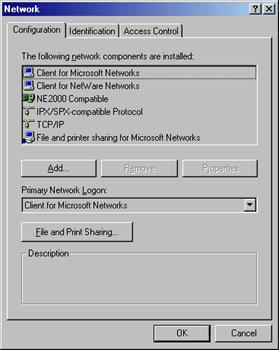
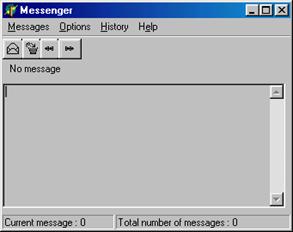
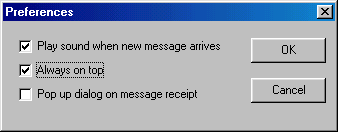
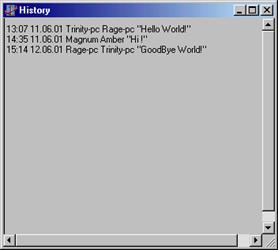
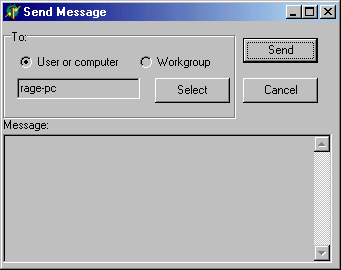
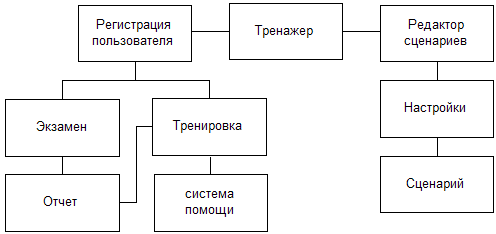
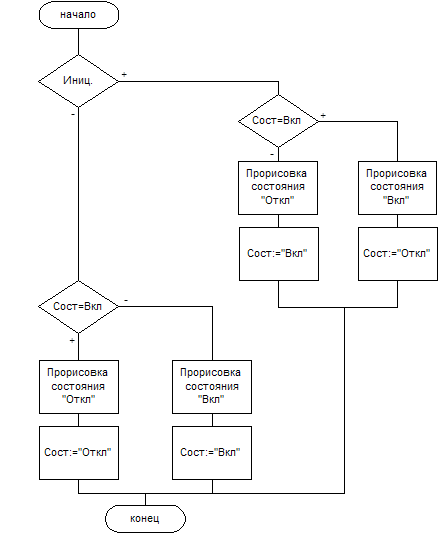
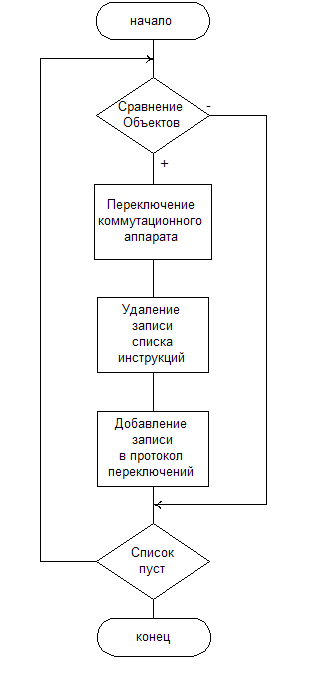
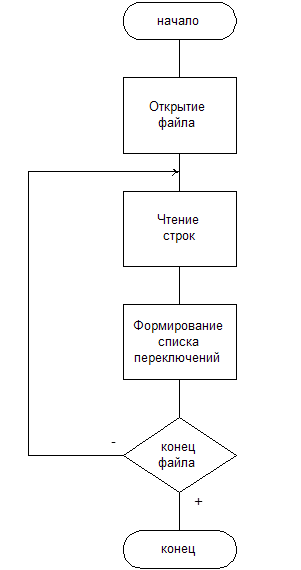
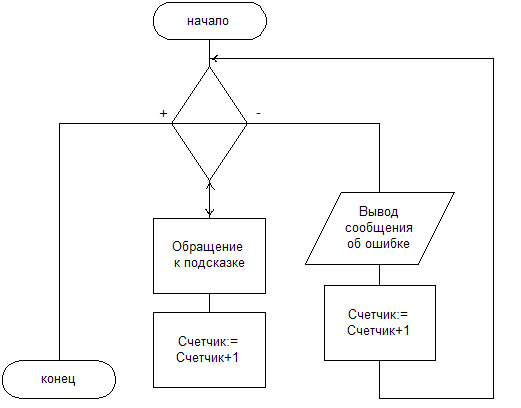
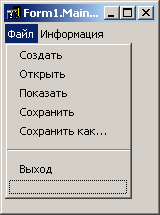

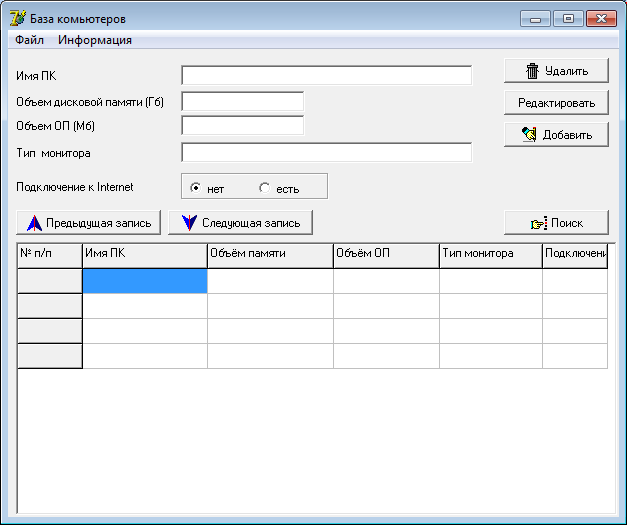

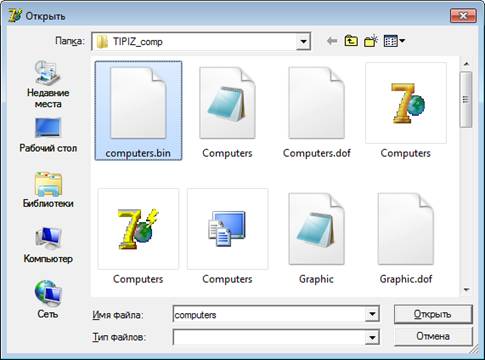

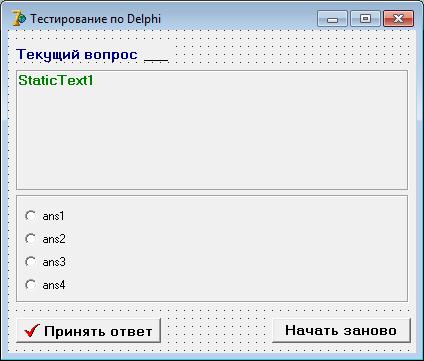



0 комментариев